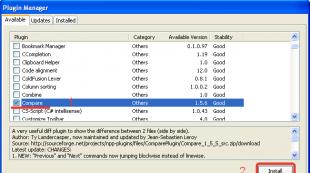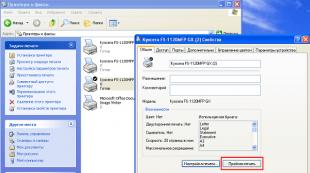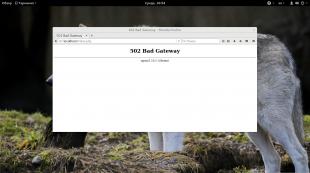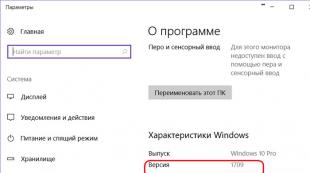В контакт файл. Как скачать музыку с вконтакте? Онлайн сервис SaveFrom
Пользователи одной из самых популярных соц. сетей в мире, в частности в России, нередко задаются вопросом, как скачать музыку из ВКонтакте. Это может быть обусловлено многими причинами, например, желанием слушать любимую музыку на компьютере, через специальный плеер или же передать файлы на свое портативное устройство и наслаждаться любимыми композициями в дороге.
В первоначальном виде сайт VK не предоставляет такой возможности пользователям, как скачивание музыки – доступны только прослушивание и загрузка (добавление на сайт). Связано это, в первую очередь, с авторскими правами исполнителей, чья музыка находится на сайте. При этом, скрипты ВКонтакте являются открытыми, то есть, каждый пользователь может без проблем скачать абсолютно любую аудиозапись к себе на компьютер.
Решить проблему скачивания любимой музыки из социальной сети ВК возможно несколькими различными вариантами. Каждое решение данной проблемы, при этом, является достаточно легким, даже если вы не особо продвинутый пользователь персонального компьютера или ноутбука. В зависимости от разновидности способа, вам, так или иначе, понадобиться в обязательном порядке следующее:
- интернет-браузер;
- подключение к сети интернет;
- мышка и клавиатура.
Некоторые решения нацелены исключительно на одну разновидность браузера, например, Google Chrome. В этом случае учитывайте, сможете ли вы установить данный интернет-обозреватель к себе на компьютер.
Помимо прочего, вам стоит знать, что каждый способ скачивания музыки из ВКонтакте не является официальным, не говоря уже о его легальности. То есть, бан вы конечно же не получите, однако, зачастую вам придется использовать ПО авторов-любителей.
Рекомендуется ни в коем случае не использовать программное обеспечение, которое требует от вас ввода вашего логина и пароля от VK. В этом случае вы рискуете быть обманутым и вам придется восстанавливать доступ к своей страничке.
Способ 1: консоль браузера Гугл Хром
Наверное, каждому пользователю браузера Google Chrome уже давно известно, что при помощи консоли разработчика возможно использовать тот функционал сайта, который первоначально не был предоставлен пользователю. В частности, это касается скачивания каких-либо файлов, в том числе видео и аудиозаписей через это программное приложение.
Чтобы воспользоваться этой возможностью, от вас потребуется единственное – скачать и установить Гугл Хром с официального сайта.
- Первым делом вам потребуется зайти на сайт ВКонтакте под своим логином и паролем и перейти на страницу с аудиозаписями.
- Далее нужно открыть консоль Гугл Хрома. Сделать это можно двумя способами: использовав сочетание клавиш «Ctrl+Shift+I» или нажав правую клавишу мыши в любом месте рабочей области сайта и выбрав пункт «Просмотреть код» .
- В открывшейся консоли, вам требуется перейти на вкладку «Network» .
- Если в списке потоков вы видите надпись, сообщающую о необходимости обновления страницы «Perform a request or hit F5 to record the reload» – нажмите на клавиатуре клавишу «F5» .
- Через одиночное нажатие соответствующей кнопки «Time» на консоли отсортируйте все потоки со страницы.
- Не закрывая консоль, нажмите клавишу воспроизведения той аудиозаписи, которую вам требуется скачать к себе на компьютер.
- Отыщите среди всех потоков тот, который имеет самую высокую продолжительность по времени.
- Нажмите правой клавишей мыши по ссылке найденного потока и выберите пункт «Open link in new tab» .
- В открывшейся вкладке начните воспроизведение аудиозаписи.
- Нажмите клавишу скачивания и сохраните аудиозапись в любое удобное для вас место с нужным именем.
- После всех проделанных манипуляций, дождитесь скачивания файла и проверьте его работоспособность.







Тип потока обязательно должен быть «media» .



Если скачивание прошло удачно, то можете наслаждаться любимой музыкой, используя ее с той целью, для которой скачивали. При неудачной попытке скачивания, то есть, если вся процедура вызвала у вас какие-либо осложнения – перепроверьте все свои действия и повторите попытку. В любом ином случае, можете попробовать другой способ скачивания аудиозаписей из ВКонтакте.
Консоль, с возможностью отслеживания трафика со страницы, присутствует во всех браузерах на базе Chromium . Таким образом, все описанные действия в точности применимы не только к Google Chrome, но и некоторым другим веб-обозревателям, например, Яндекс.Браузеру и Опере .
Способ 2: расширение MusicSig для ВКонтакте
Один из самых распространенных и наиболее комфортных способов скачивания аудиозаписей из VK заключается в использовании специализированного софта. К таким дополнениям для браузеров можно отнести плагин MusicSig VKontakte.
Это расширение вы можете установить на практически любой браузер. Вне зависимости от вашего веб-обозревателя, принцип работы данного дополнения остается неизменным. Единственное отличие заключается в том, что каждый интернет-браузер имеет свой собственный магазин, а следственно процедура поиска будет уникальной.
Веб-обозреватель от Яндекс и Опера связаны одним и тем же магазином. То есть, в случае обоих этих браузеров вам потребуется перейти в магазин расширений Оперы.

После того, как дополнение было установлено, вне зависимости от браузера, на верхней левой панели появится значок расширения.
Пользоваться данным расширением крайне легко. Чтобы скачать музыку при помощи MusicSig VKontakte, вам нужно выполнить несколько простейших действий.

Примечательно, что каждый трек теперь дополнительно сопровождается информацией о размере файла и его битрейте. Если навести курсор мыши на композицию, то вы увидите дополнительные иконки, среди которых присутствует дискета.

Обратите внимание на правую область программы. Здесь появился раздел «Фильтр качества» . По умолчанию здесь отмечены все галочки, т.е. у вас в результатах будут отображаться треки как высокого качества, так и низкого.
Если вы хотите исключить возможность загрузки аудиозаписей низкого качества, тогда снимите галочки со всех пунктов, оставив лишь около «Высокое (от 320 kbps)» . Низкокачественные треки после этого не исчезнут, но дополнение их не будет подсвечивать.

В той же правой области имеются пункты «Скачать плейлист (m3u)» и «Скачать плейлист (txt)» .
В первом случае – это музыкальный плейлист для воспроизведения треков на вашем компьютере. Скачанный плейлист открывается большинством современных проигрывателей (KMPlayer , VLC , MediaPlayer Classic и др.) и позволяет воспроизводить треки из Вконтакте через проигрыватель.
Обратите внимание, что плейлисты не загружают треки, а лишь позволяют в удобной форме на компьютере запускать музыкальную подборку без использования браузера, но с действующим интернет-подключением.

Плейлист формата TXT помимо проигрывателей может быть открыт в любом текстовом редакторе для просмотра содержимого.

И, наконец, мы подошли к самой интересной кнопочке, которая называется «Скачать все» . Нажав данный пункт, на ваш компьютер будут загружены все треки из аудиозаписей.
Если же вы хотите точно так же пакетом загрузить не все, а выборочные треки, то предварительно создайте во Вконтакте свой альбом, добавив в него все требуемые аудиозаписи, а только затем нажмите кнопку «Скачать все» .

Скачивание видео
Теперь несколько слов о загрузке видео с помощью MusicSig. Открыв любую видеозапись, сразу под ней вы увидите кнопку «Скачать» . Как только вы поднесете к ней курсор мыши, развернется дополнительное меню, в котором вам будет предложено выбрать желаемое качество видео, от которого напрямую зависит и его размер (чем качество хуже, тем размер ролика ниже).

Подводя итог, можно сказать, что MusicSig – это одно из лучших и стабильных браузерных дополнений для загрузки контента из социальной сети Вконтакте. Расширение не может похвастаться большим набором функций, однако, все, что в нем реализовали разработчики, работает безупречно. Достоинством данного способа является автоматическая выдача изначального наименования песни. То есть, при скачивании, аудиозапись уже будет иметь красивое название, соответствующее истине.
Способ 3: используем расширение SaveFrom.net
Главное достоинство данного расширения состоит в том, что при его установке в ваш браузер добавляется лишь возможность скачивания видео и аудиозаписей. При этом, лишние дополнения, что наблюдается в случае с MusicSig VKontakte, полностью отсутствуют.
Правила установки и пользования SaveFrom.net в равной степени распространяются на все существующие веб-обозреватели. Более подробно об использовании этого расширения в каждом из браузеров читайте на нашем сайте:

Нажав кнопку продолжить, расширение будет установлено. Для его активации вам потребуется зайти в любой удобный для вас веб-обозреватель и включить это расширение через настройки – пункт «Расширения» или «Дополнения» .

Основным плюсом данного способа является то, что при установке расширения SaveFrom.net интеграция происходит сразу во все браузеры. При этом, зачастую, их активация происходит мгновенно, без необходимости ручного включения, тем более, если браузер в режиме оффлайн.
Способ 4: программа VKmusic
Для пользователей, у которых по каким-либо причинам нет возможности воспользоваться браузером для скачивания аудиозаписей, существуют специализированные программы. Такой софт устанавливается на компьютер и работает без необходимости открытия вашего браузера.
Наиболее доверенной и удобной в использовании является программа VKmusic. Она предоставляет:
- привлекательный пользовательский интерфейс;
- быстродействие;
- малый вес;
- возможность скачивания альбомов.
Не забывайте, что VKmusic представляет собой неофициальную программу. То есть, никто не дает вам гарантии о 100-процентном успехе скачивания.
- Откройте любой браузер и перейдите на официальный сайт программы VKmusic.
- Скачайте программу путем нажатия кнопки «Скачать VKmusic бесплатно» .
- Запустите скачанный файл, выставите удобные для вас настройки и нажмите «Далее» .
- Запустите программу и выполните обновление (если требуется).
- Войдите в программу через нажатие кнопки «Войти через ВКонтакте» .
- Введите ваше регистрационные данные.
- После успешной авторизации, через специальную панель перейдите к вашему плейлисту ВКонтакте.
- Здесь вы можете проигрывать любую желаемую музыку.
- Скачивается музыка путем наведения курсора мыши на нужную композицию и нажатия специальной иконки.
- После начала скачивания музыки, вместо ранее обозначенной иконки, появится индикатор, показывающий процесс скачивания аудиозаписи.
- Дождитесь завершения процесса и перейдите в папку с загруженной музыкой путем нажатия соответствующего значка.
- Программа также предоставляет возможность скачивания сразу всей музыки, через нажатие кнопки «Скачать все треки» .












Удалить любую аудиозапись вы также можете с помощью интерфейса «VKmusic» .
Заметьте то, что данная программа нетребовательна к ресурсам компьютера, как во время скачивания, так и проигрывания аудиозаписей. Благодаря этому, вы можете использовать VKmusic не только в качестве средства скачивания, но и полноценного аудиоплеера.
При прослушивании и скачивании музыки из ВКонтакте через данный софт, вы остаетесь оффлайн для других пользователей VK.
Какой способ скачивания музыки из ВКонтакте подходит лично вам – решайте сами. Плюсы есть во всем, главное, чтобы в итоге вы получили желаемую композицию к себе на компьютер.
Здравствуйте, Друзья! Сегодня разберемся как скачивать музыку из контакта без программ . Это оказывается еще легче чем с видео . Находим музыку в контакте которую хотим скачать. Жмем на ней правой кнопкой мышки и выбираем «Просмотр кода элемента » — если у вас Google Chrome или Яндекс браузер. Если у вас Опера например, тогда выбираете «Проинспектировать элемент»
В нижней части страницы показывается код элемента. Нам необходимо найти адрес музыки . Музыка, обычно, находится в mp3 формате. То есть мы будет искать адрес, который начинается с «https» и заканчивается «mp3».
Для этого нужно «раскрыть» все треугольнички которые «смотрят» вправо. (они выделены стрелочками на рисунке ниже )

Находим адрес музыкального файла

Дважды кликаем по нему левой кнопкой мышки , чтобы можно было выделить часть параметра «value» и выделяем адрес музыки с «https» до «mp3»

На выделенном адресе жмем правой кнопкой мышки и выбираем «Перейти по адресу … »

Если у вас в открывшемся контекстном меню нет этого пункта, то жмем «Ctrl+C» и копируем адрес музыки в буфер обмена . Открываем новую вкладку в браузере и комбинацией клавиш «Ctrl+V» вставляем адрес музыки из буфера обмена.
В Google Chrome запускается проигрывание музыки (в другом браузере может сразу запустить скачивание ). Жмем в любом месте страницы правой кнопкой
в режиме онлайн, ведь хочется, чтобы любимые музыкальные композиции были рядом с нами даже тогда, когда отсутствует интернет. И именно для этого и существуют различные программы и браузерные дополнения , позволяющие скачать на компьютер музыку из ВК.
Savefrom.net представляет собой специальную утилиту, которая интегрируется в веб-обозреватель, добавляя кнопку загрузки с изображением миниатюрной стрелочки напротив каждой песни.
Помимо музыки из Вконтакте, вы сможете загружать видеозаписи с YouTube , Vimeo и других популярных сервисов.
VKSaver
Данная утилита является браузерным расширением, которое поддерживается такими обозревателями, как Google Chrome , Яндекс.Браузер , Mozilla Firefox , Opera и Internet Explorer .
После установки в аудиозаписях ВК около каждого трека появится иконка со стрелочкой. Как только вы щелкните по этой иконке, начнется загрузка выбранного трека.

Вконтакте.DJ
В отличие от двух утилит, о которых рассказывалось выше, Вконтакте.DJ представляет собой полноценную программу для загрузки и прослушивания музыки из ВК.
Данный продукт уникален тем, что позволяет выполнять поиск по альбомам и загружать сразу пакет выбранных треков. Кроме этого, Вконтакте.DJ поддерживает воспроизведение и загрузку видеозаписей из таких популярных видеохостингов, как YouTube, RuTube, Vimeo и, конечно, Вконтакте.

MusicSig
MusicSig представляет собой простое браузерное расширение, поддерживаемое такими веб-обозревателями, как Mozilla Firefox, Google Chrome и Opera.
Для установки приложения достаточно нажать кнопку «Установить» на сайте разработчика, после чего вы будете автоматически перенаправлены в магазин дополнений для вашего браузера.
После окончания установки и перезапуска браузера, перейдя в раздел «Мои Аудиозаписи» на сайте Вконтакте, вы отметите появление новой иконки с дискетой возле каждого трека. Щелкните по иконке, чтобы веб-обозреватель загрузил выбранную песню на компьютер.

VKMusic
Программа для скачивания аудиозаписей из ВК, которая после установки интегрируется в веб-браузер, добавляя кнопку загрузки напротив каждой песни. Также в состав программы входит удобный мини-плеер, позволяющий в любой удобный момент управлять воспроизведением, не разыскивая в обилии открытых вкладок ту, где проигрывается музыка.
VKMusic умеет скачивать не только отдельные треки, но и альбомы. Данную функцию по достоинству смогут оценить меломаны, которые загружают музыкальные композиции на свои плееры и смартфоны сразу целыми компиляциями.

VKMusic.Citynov
Бесплатное приложение для закачки музыки с ВК, позволяющее загружать как отдельные треки, так и целые альбомы в максимально возможном качестве (отображает битрейт аудиозаписи).
После установки перед вами открываются такие возможности, как прослушивание и загрузка аудиозаписей, отображение информации об исполнителе и треках, поиск похожей музыки.
Дополнительным бонусом является возможность просмотра и загрузки видеозаписей в максимальном качестве с таких популярных сервисов, как YouTube, Mail.ru, RuTube, Яндекс.Видео и других.

VkOpt
VkOpt – самое функционально насыщенное браузерное дополнение из всех когда-либо созданных для социальной сети Вконтакте.
Бесчисленный арсенал функций позволит не только загружать аудио из ВК, но и скачивать видео, детально настраивать интерфейс, менять звуковые уведомления и многое другое.

DownloadHelper
Заключительное браузерное расширение из нашего обзора, пользоваться которым несколько сложнее, чем предыдущими сервисами. Однако, пользователю здесь предоставляется гораздо больше возможностей для загрузки медиафайлов из интернета, чем в вышеописанных инструментах.
ВКонтакте – самая популярная социальная сеть на территории Российской Федерации. Её неотъемлемой частью является богатство имеющегося музыкального контента огромного количества исполнителей из самых различных жанров. Любой пользователь может без особых затруднений добавить нужный трек в свои аудиозаписи и бесплатно его прослушивать. Однако есть один существенный недостаток – музыку можно только лишь слушать, но не скачивать. По крайней мере, ВКонтакте не предоставляет возможности скачивания музыкального контента.
Музыки в ВК так много, что практически каждого пользователя интересует, есть ли какие-нибудь способы, позволяющие скачать музыку с данной социальной сети, ведь даже сохранение треков на телефон через приложение руководство сайта отменило. Ответ однозначен – такие способы есть. К ним относятся различные расширения для браузеров или сторонние специализированные программы.
Далее мы подробно рассмотрим, как скачать музыку ВКонтакте. Будет предложено множество способов, предоставляющих возможность скачивания любимой музыки и социальной сети ВКонтакте без каких-либо затруднений. Все они актуальны на 2017 год.
Различные плагины для браузеров являются самым популярным способом скачивания аудиозаписей из ВКонтакте. Они не требуют от пользователя определённых знаний и опыта, крайне эффективны и просты в использовании. Устанавливаются расширения из официальных магазинов, благодаря чему пользователь может не беспокоиться о наличии в них вирусных угроз. Все средства с официальных сайтов предлагаются без вирусов. Личные данные также останутся строго конфиденциальными. Перейдём к рассмотрению самых известных и часто используемых плагинов для скачивания музыки с ВК.
SaveFrom.net
Начнём с, наверное, самого популярного сервиса по скачиванию музыки из ВКонтакте – . Для загрузки треков с VK.com необходимо скачать специальное расширение, созданное для нескольких браузеров — Google Chrome, Mozilla Firefox и Яндекс Браузер.
Нажимаем на кнопку установить, а после скачивания расширения запускаем его:


Выбираем, нужно ли установить в систему Яндекс.Браузер, загрузить расширения Яндекса, установить настройки быстрого доступа к поиску и сервисам Яндекса, загрузить Менеджер браузеров, а также установить расширение во все имеющиеся на компьютере браузеры:

По окончанию установки программа попросит перезагрузить браузер:

Теперь при наведении на аудиозапись в правой части будет отображена кнопка скачивания , при наведении на которую будет показан битрейт и объём памяти, который будет занимать трек после его загрузки. Нажимаем на кнопку скачивания и запись незамедлительно будет сохранена на компьютер :

Однако многие пользователи хотят закачать не один трек, а сразу все имеющиеся в личных аудиозаписях или, например, альбом какого-нибудь исполнителя. Но можно ли скачать весь альбом или плейлист в один клик? Можно, ведь это уже предусмотрено самим расширением. Для этого нажимаем на иконку в верхнем правом углу и выбираем пункт «Скачать аудио файлы»:

Расширение автоматически соберёт треки и предложит скачать их в одно нажатие:

Кроме скачивания аудио, панель расширения позволяет перейти на официальный сайт утилиты, скачать уже сформированный пользовательский плейлист, включить или отключить плагин на данном конкретном сайте, убрать показ кнопки в верхнем меню и перейти к помощи в случае, если что-то не понятно:

На этом обзор SaveFrom можно закончить. Расширение действительно крайне удобное, подходит для большинства популярных браузеров и не требует долгого изучения всех функций. В дополнение ко всему, утилита позволяет скачать не только музыку, но и видео, как из ВКонтакте, так и из других известных социальных сетей и видеохостингов.
Перейдём к следующему способу скачивания аудиозаписей из популярной соцсети ВКонтакте.
VkOpt
VkOpt – ещё один популярнейший плагин для ВКонтакте, существенно расширяющий границы возможностей пользователя данной социальной сети. Совместно с этим, расширение добавляет и функцию скачивания любой музыки, имеющейся в ВК. Для установки плагина переходим на его официальный сайт – это vkopt.net. Спускаемся чуть ниже и нажимаем на кнопку «Страница загрузки»:


Выбираем нужный и нажимаем установить. Сервис попросит разрешение на установку:

По завершению данного процесса переходим во ВКонтакте. Настраиваем плагин по своему усмотрению:

На этом, собственно, всё. Остаётся лишь перейти в аудиозаписи и скачать нужный трек:

Аудиозапись будет сохранена на компьютер. Перейдём к следующему плагину.
VKSaver
VKSaver – небольшой плагин, предназначенный для обеспечения максимально быстрого и комфортного скачивания музыки из ВК. Для установки плагина переходим на его официальный сайт audiovkontakte.ru и нажимаем на кнопку «Скачать бесплатно»:

При установке утилита попросит закрыть все открытые браузеры. Если этого не сделать, то пользоваться возможностями плагина можно будет только лишь после перезагрузки браузера. По окончанию установки запускаем нужный браузер, после чего пользователь будет автоматически перенаправлен на сайт установки расширение. Остаётся лишь нажать на кнопку «Установить плагин»:

Сервис попросит разрешение пользователя:

Как становится видно, плагин устанавливается из официального магазина расширений Google, благодаря чему можно отбросить все беспокойства по поводу наличия вирусных угроз или о конфиденциальности и сохранности личных данных. Тем более, вводить пароли и логин в само расширение не придётся:

Плагин установлен, переходим в собственные аудиозаписи в ВК и видим крупную кнопку скачивания перед каждой из них. Эту кнопку вы точно не пропустите:

После нажатия на кнопку плагин перенаправит пользователя на новую вкладку, из которой и будет производиться загрузка. Нажимаем на кнопку «Скачать»:

Что приятно, расширение сохранит исходное название аудиозаписи, благодаря чему не придётся тратить время на её переименование. Рассмотрим последний плагин из данной категории.
Download Music Vkontakte
DMV – это расширение для браузера, с помощью которого можно скачать любую музыку из ВК. Захотим на download-music-vkontakte.org (официальный сайт плагина) и скачиваем его абсолютно бесплатно без регистрации:

Браузер попросит разрешение на установку, предварительно предупредив о том, что расширение будет иметь доступ к данных на посещаемых сайтах, сможет показывать оповещения и управлять скачанными файлами. Нажимаем на «Установить расширение»:

После установки расширения входим на свою страницу во ВКонтакте и нажимаем на знак плагина Download Music Vkontakte, отображающийся в верхнем правом углу окна браузера. Откроется страница с аудиозаписями пользователя. Кроме того, будет возможность перемещения между своими аудиозаписями, популярными треками, рекомендациями и уже ранее прослушанной музыкой. Например, переместимся во вкладку «Популярные»:

При наведении мышкой на нужный трек в правой его части появляется битрейт (в хорошем качестве можно скачать те треки, у которых высокий битрейт – 320 является максимальным для ВК значением) и кнопка для скачивания. Нажимаем на неё, и аудиозапись загрузится на ПК:

Данный сервис пользуется большой популярностью среди тех, кто регулярно скачивает любимую музыку с ВК. Это обуславливается следующими факторами:
- Бесплатность и простота использования. Не нужно вводить капчу или пароль, отправлять дорогостоящие СМС-сообщения на какой-нибудь номер, загружать дополнительное программное обеспечение или регистрироваться на сайте разработчика. К тому же, установка не занимает много времени, а по её окончанию можно незамедлительно начать пользоваться утилитой.
- Отображение битрейта композиции. Для многих пользователей данная функция крайне важна, так как каждый желает слушать музыку только высокого качества.
- Поиск по разделам. Не обязательно скачивать музыку только и собственных аудиозаписей – можно перейти в «Рекомендации» или «Популярное» и найти нужный трек там, либо вовсе воспользоваться встроенным поиском.
- Наличие плагина DMV в официальном магазине расширений Google. Это гарантирует полную безопасность использования и конфиденциальность всех имеющихся данных пользователя.
В итоге, DMV – это один из лучших сервисов для загрузки любимых треков и социальной сети ВКонтакте. Одно простое расширение полностью справляется со всей работой и не требует никаких дополнительных подготовительных действий.
Часто единственной проблемой подобных расширений является направленность только на определённую группу браузеров. В случае, если данный минус является для вас критичным, следует обратить внимание на следующую категорию способов скачивания музыки из ВКонтакте.
Онлайн сервисы
Различные онлайн сервисы – это ещё один крайне распространённый инструмент загрузки музыки из VK. Они просты и эффективны, не требуют установки дополнительного программного обеспечения на компьютер или на ноутбук. А главным их достоинством является полная универсальность – ни один из подобных сервисов не зависит от установленного браузера.
KissVK
KissVK – это простой, удобный, быстрый и абсолютно бесплатный способ скачивания любимых треков из ВКонтакте. При его использовании не придётся устанавливать дополнительные программы, приложения или расширения для браузеров. Нужно лишь зайти на свою страницу в ВК через сайт kissvk.com и получить список своих аудиозаписей. С помощью поиска можно будет найти и скачать нужный трек.
Перейдём на официальный сайт сервиса. Для загрузки треков потребуется войти на свою страницу:

В случае, если в настройках приватности страницы доступ к аудиозаписям имеет только сам пользователь, сервис попросит открыть доступ для всех и обновить страницу:

Рядом со всеми треками появится кнопка для скачивания. Выбираем нужный трек и нажимаем на кнопку. Аудиозапись будет незамедлительно загружена на компьютер, при этом не потребуется производить дополнительные действия. Рядом с треком будет стоять галочка, означающая, что аудиозапись уже скачана на ПК:

Кроме того, можно воспользоваться встроенным в сервис поиском по аудиозаписям , а по завершению работы выйти из своей страницы в случае, если вы беспокоитесь за свои данные :

KissVK пользуется не меньшей популярностью, чем ранее рассмотренные сервисы. Используется он по следующим причинам:
- Бесплатность. Нет необходимости регистрироваться на сайте или отправлять платные СМС на телефон.
- Простота. Не нужно устанавливать дополнительную программу на компьютер или расширение для браузера – все операции проводятся online через сайт разработчика.
- Безопасность. На самом сайте не придётся вводить свой логин и пароль, нужно лишь дать сервису доступ к аудиозаписям уже открытой страницы на сайте ВКонтакте.
- Скорость работы. Сервис не сокращает скорость интернета, благодаря чему все треки скачиваются максимально быстро.
- Удобство. Сервис не требует дополнительных навыков и опыта использования подобных инструментов.
KissVK – это, без сомнений, один из лучших сервисов по скачиванию музыки из ВК. Если интерфейс сайта пришёлся по вкусу, то нет никакой причины искать другие инструменты.
Продолжим рассмотрение сервисов загрузки музыки и перейдём к следующему из них.
Music 7s
Music 7s – многофункциональный онлайн сервис для скачивания аудио из социальной сети ВКонтакте. Кроме того, данный инструмент может помочь с поиском новой музыки, предложит множество треков, распределённых по различным жанрам. Для обзора функционала сервиса перейдём на его официальный сайт – music7s.me:

Для того, чтобы сразу перейти к своим аудиозаписям, нажимаем на кнопку «Тут список ваших аудиозаписей»:


Сервис попросит доступ к аудиозаписям пользователя. Для продолжения работы даём разрешение:

К сожалению, в последнее время с сервисом возникли некоторые проблемы, по причине которых он не формирует список пользовательских аудиозаписей. Однако функция скачивания популярных треков и музыки, распределённой по жанрам, осталась. Для доступа к ней возвращаемся на главную страницу сайта и открываем боковую панель:

Она содержит вкладку с новинками, популярной музыкой и различными радиостанциями, а также музыку, распределённую по отдельным жанрам:

Для примера, перейдём по вкладку «Онлайн Радио», содержащую список популярных радиостанций:

Переместимся во вкладку новинки, содержащую музыку, выпущенную в течение последнего месяца. Для скачивания нужного трека нажимаем на соответствующую кнопку:

В итоге Music 7s – это стабильный ресурс, позволяющий скачать музыку всех жанров из соцсети ВКонтакте, а также послушать популярные радиостанции. Однако в последнее время на сайте возникают проблемы с получением списка личных аудиозаписей пользователя, в связи с чем он проигрывает ранее рассмотренным сервисам.
Music 7s будет привлекателен для пользователей, уставших от своей музыки и желающих послушать что-то новое – сервис предоставит списки популярных треков и новинок, благодаря которым можно найти музыку по собственным предпочтениям и, при необходимости, скачать её на компьютер.
Программы для ПК
Разного рода утилиты и инструменты, устанавливаемые на компьютер – это также крайне распространённый способ скачивания музыки. Проблема в них лишь одна, но она очень ощутима – в связи с новой политикой ВК часто блокирует работу подобных средств. Разработчики стараются выпускать обновления для обхода данных блокировок, поэтому мы всё же обратим внимание на подобные программы.
ЛовиВКонтакте
ЛовиВКонтакте – это максимально простая и удобная в использовании программа с полностью русскоязычным интерфейсом, предлагаемая пользователям на бесплатной основе. Её главным плюсом является полная независимость от установленного в системе браузера и совместимость со всеми системами семейства Windows – Windows 10, Windows 8, Windows 7 и Windows XP. Утилита не перегружена лишними функциями, благодаря чему с её помощью можно быстро скачать музыку из своего профиля во ВКонтакте.
Для установки программы переходим на её официальный сайт lovivkontakte.ru и переходим по ссылке для скачивания:


Устанавливаем программу точно так же, как и любую другую. После установки откроется основное окно утилиты, в котором будет необходимо войти в свой аккаунт во ВКонтакте:


После загрузки напротив трека будет стоять галочка. Перед скачиванием любую аудиозапись можно прослушать непосредственно в самом приложении:

Если песни, которую вы хотите скачать, нет у вас в аудиозаписях, можно воспользоваться встроенным поиском по композициям, исполнителям или альбомам:

Для выбора места, в котором будут сохраняться загруженные треки, необходимо перейти в настройки утилиты:

Как видно, широкой функциональностью ЛовиВКонтакте не обладает, но всё же пользуется огромной популярностью. Любовь среди пользователей была достигнута именно простотой и эффективностью утилиты. Поиск нужной композиции осуществляется максимально быстро, а встроенный плеер позволяет прослушать любой трек, не открывая браузер и не переходя в социальную сеть.
VK Audio Saver
Продолжим исследование с VK Audio Saver — программы для прослушивания и скачивания музыки из ВКонтакте. Она позволяет искать и слушать музыкальные треки, работать с альбомами и скачивать всю музыку, полученную в результате поиска, в один клик. На официальном сайте утилиты заявляется, что это удобный инструмент для скачивания треков со страницы любого пользователя или группы – достаточно лишь вставить в программу ссылку на пост, содержащий аудиозаписи:

Кроме того, в описании заявлена функция загрузки ранее сформированных плейлистов:

К сожалению, вышеописанная политика ВК не обошла данный инструмент – после установки и запуска программы пользователь видит следующее сообщение:

К счастью, это не единственный инструмент скачивания аудиозаписей из ВКонтакте, поэтому мы рассмотрим ещё один.
VKmusic
Ещё одним сервисом, потерявшим доступ к аудиозаписям, является Vkmusic. Наверное, данный сервис был самым популярным приложением для ПК, позволяющим скачивать аудиозаписи из личного профиля в ВК. Данный сервис требует установки на компьютер. Для этого переходим на сайт vkmusic.ru (официальный сайт утилиты) и нажимаем на кнопку «Скачать Vkmusic бесплатно»:

Устанавливаем программу, запускаем и нажимаем «Войти через ВКонтакте» для того, чтобы начать скачивать музыку из собственных аудиозаписей или из записей других пользователей и групп:

И, к великому сожалению, ВКонтакте перекрыла доступ и для этой программы. Вместо аудиозаписей пользователей в списке появляются треки, в которых говорится, что данное приложение не имеет доступа к музыке из ВК. Единственной полезной функцией Vkmusic является прослушивание различных популярных радиостанций с помощью встроенного в программу плеера:

Получается, что единственной действующей на данный момент программой для компьютера является ЛовиВКонтакте, однако её функционала будет более, чем достаточном.
Перейдём к следующей группе способов – к тем, которые не требуют ни скачивания дополнительного плагина, ни установки стороннего приложения или программы.
Без программ
Существует несколько простых способ скачивания музыки из ВКонтакте без установки дополнительного программного обеспечения. Рассмотрим их.
Использование исходного кода файла
Не многие пользователи знают, что у каждой прослушиваемой ими аудиозаписи имеется свой уникальный адрес, по которому и идёт проигрывание музыкального трека. В стандартном интерфейсе данная ссылка не видна, поэтому придётся произвести ряд действий для того, чтобы добраться до файла и скачать его на компьютер.
Алгоритм действий будет выглядеть следующим образом:
- Нажимаем по нужной аудиозаписи правой кнопкой мыши и выбираем пункт «Просмотреть код», либо нажимаем на клавиатуре комбинацию клавиш Ctrl+Shift+I:

- После открытия дополнительного окна запускаем трек и переходим во вкладку «Network» :

- В данной вкладке открываем раздел «Media» и видим там воспроизводимую аудиозапись. Её название будет состоять из набора букв и цифр:

- Нажимаем правой кнопкой на файле и выбираем пункт «Open in tab»:

- В открывшемся отдельном плеере нажимаем на кнопку «Скачать». Трек будет сохранён на компьютер. Название будет всё также состоять из набора букв и цифр, поэтому переименовать его придётся самостоятельно. В конце концов, можно просто скопировать название со своей страницы:

Если с Opera и Яндекс.Браузер действия при применении данного способа будут аналогичны, то при использовании Mozilla Firefox интерфейс окна будет немного отличаться.
Рассмотрим и его:
Как и в предыдущем случае, жмём на странице правой кнопкой мыши, однако теперь выбираем пункт «Исследовать элемент»:
Далее переходим во вкладку «Сеть», а затем в «Медиа». Как видим, пока что тут абсолютно пусто:
Запускаем нужную нам для скачивания аудиозапись и через пару секунд ссылка уже будет отображена. Для упрощения её поиска отсортируем файлы по убыванию в пункте «Передано»:
Найдя ссылку, нажимаем на ней правой кнопкой мыши и выбираем пункт «Открыть в новой вкладке»:
Аудиозапись откроется в новой вкладке, из которой её можно будет без труда сохранить. Остаётся лишь нажать на ней правой кнопкой и выбрать «Сохранить как»:
Задаём название композиции и выбираем место её сохранения. На этом всё – трек сохранён на компьютере и готов к прослушиванию:
Данный способ крайне удобен тем, что не требует установки дополнительного программного обеспечения в браузер или на компьютер. Способ безотказен и прост. Однако подойдёт он лишь тем, кто редко скачивает музыку с ВКонтакте, а если и скачивает, то 1-2 трека.
При необходимости загрузки всех аудиозаписей разом метод с исходным кодом не подойдёт, так как он будет слишком трудозатратным и займёт немалое количество времени. В данном случае целесообразнее будет установить и воспользоваться всё той же утилитой SaveFrom, позволяющей скачать огромное количество музыкальных треков в один клик.
Использование кеша браузера
Скачать музыку из ВКонтакте можно и через кеш браузера, в который сохраняется всё, в том числе и ранее прослушанные пользователем аудиозаписи. Данный способ удобен тем, что подходит для любого современного браузера.
Для начала необходимо найти, где же хранится кеш с файлами. Переходим в папку Пользователи\Имя_пользователя\AppData\Local. Далее для каждого браузера отдельно:
- для браузера Google Chrome проходим по пути Google\Chrome\User Data\Default\Cache;
- для браузера Opera – Opera Software\Opera Stable\Cache;
- для браузера Mozilla Firefox – Mozilla\Firefox\Profiles\Имя_пользователя\Cache.
Перед поиском кеша необходимо узнать, как настроить отображение скрытых файлов и папок, иначе папка AppData может попросту не отображаться в проводнике. Для этого:

Проделав данные действия, можно переходить по одному из вышеописанных путей (в зависимости от используемого пользователем браузера). В папке с кешем будет большое количество файлов, среди которых нас интересуют те, что начинаются с «f_»:
Если трек, который нужно скачать, был прослушан только что, следует отсортировать файлы в этой папке по дате изменения. Нужный аудиофайл скорее всего будет отображён во главе списка:
Далее переименовываем нужный файл либо нажатием правой кнопки и выбором пункта «Переименовать», либо нажатием клавиши F2 на клавиатуре. Необходимо лишь приписать к треку расширение mp3:
Вот и всё, аудиозапись готова к прослушиванию:
Данный способ во многом удобен (например, когда трек прослушан, но интернета на ноутбуке или компьютере нет), однако при наличии интернета предыдущий способ с использованием исходного кода более предпочтителен и удобен.
Итоги
Несмотря на ужесточение политики ВКонтакте в отношении аудиозаписей, разработчики всё ещё предлагают нам огромное количество средств по скачиванию любимой музыки из популярнейшей социальной сети.
Выбор средств крайне велик – можно воспользоваться множеством расширений для различных браузеров, скачать программу для компьютера или воспользоваться онлайн сервисом по загрузке музыки. Все они отличаются лишь количеством встроенных функций. Какой способ лучший – решать конкретному пользователю.
Например, если вы не хотите, чтобы скачивание музыки было привязано к какому-то браузеру, то можно посмотреть в сторону утилит для ПК или онлайн сервисов. Последние и вовсе осуществляют загрузку без программ.
Если привязка к браузеру не является для вас ощутимой проблемой, то лучший способ скачивания музыки — это различные бесплатные плагины и расширения из официального магазина Google. Они сразу добавляют кнопку скачивания рядом с аудиозаписями, благодаря чему нет необходимости производить лишние действия.
В случае, если нужно скачать лишь 1-2 трека, то можно отказаться от дополнительных средств, и загрузить музыку с помощью встроенных в браузер инструментов.
Всё в ваших руках. Способов действительно великое множество – остаётся лишь определиться с оптимальным и использовать его без каких-либо опасений о безопасности компьютера или личных данных. Все средства уже давно проверены и одобрены огромным количеством пользователей.
Социальная сеть Вконтакте обрела огромную популярность. Миллионы людей ежедневно открывают ее, чтобы посмотреть обучающие, познавательные, научные и просто прикольные видео. Вот только трансляция прекращается, когда теряется связь с интернетом. Чтобы такое не случалось, можно скачать видео себе на компьютер.
Самый популярный запрос на эту тему, которым меня регулярно бомбардируют знакомые – это как скачать видео с ВК онлайн без программ, да чтобы быстро и без вирусов. И я знаю ответ на этот вопрос. Дальше я расскажу, как это можно сделать.
1. Скачиваем видео с ВК через браузер
Самый простой способ – использовать для сохранения мобильную версию сайта. Делается это так:
1. Перейдите на страницу просмотра желаемого видеоролика. В адресной строке должен получиться адрес вроде vk.com/video-121998492_456239018

2. Теперь впишите в этом адресе букву m, чтобы начало выглядело так: m.vk.com/… В моем примере получится m.vk.com/video-121998492_456239018

3. Теперь нажмите Enter для перехода в мобильную версию.
4. Запустите воспроизведение видео.
5. Кликните правой кнопкой мыши по нему и выберите «Сохранить видео как…».

6. Укажите желаемое место и название для файла.
Вот таким нехитрым способом можно скачать видео с ВК без программ. Строго говоря, одну-то мы точно использовали – но браузер не считается.
Раньше работал и другой вариант: кликнуть по произвольному месту на странице правой кнопкой, выбрать Просмотр кода элемента, затем на вкладке Network найти самый большой файл и открыть его в новой вкладке. Однако с переходом ВК на новые типы трансляции он перестал действовать.
2. Скачиваем без программ онлайн, по ссылке
Интернет-сервисы позволяют скачать видео с ВК онлайн без программ по ссылке. Никаких лишних установок не требуется, не надо искать рабочую программу – можно просто брать и сохранять файл в подходящем формате.
2.1. GetVideo.org
Интерфейс программы будет понятен даже не самому продвинутому пользователю на интуитивном уровне. Чтобы закачать нужный видео- или аудиофайл, достаточно совершить всего пару кликов.
Благодаря программе доступна загрузка роликов из ВКонтакте, YouTube, Одноклассники, Vimeo, Instagram и др. При этом GetVideo обладает рядом преимуществ, которыми не смогут похвастаться другие программы. Например, она позволяет извлекать звуковой ряд в формате mp3 из любого видео, размещённого на YouTube. Скачивать mp3 можно с помощью одноименной программы для Windows.
Немаловажно, что по ходу закачки пользователь получает возможность выбрать и интересующее его разрешение. Сохранять можно и ролики в разрешении 4К; программа укажет точный объём файла ещё до того, как он начнёт скачиваться.
Плюсы:
- высокая скорость загрузки, которая начинается моментально и проходит быстрее, чем в аналогичных интернет-программах;
- отсутствие необходимости регистрации, авторизации в Вконтакте или проведения каких-то других действий;
- поддержка наиболее популярных форматов и основных видеохостингов, на которых размещается видео;
- удобство и простота менеджера загрузки;
- отсутствие навязчивой рекламы с призывами установки каких-то дополнительных плагинов и другого софта.
Минусов у клиента не обнаружено.
Для работы с программой необходимо:

Также программа GetVideo способна сама находить интересующие ролики по поисковому запросу, указанному в строке «Вставить ссылку».
Тем, кто качает ролики в больших количествах и делает это достаточно часто, стоит установить фирменное приложение программы GetVideo по адресу: getvideo.org/download . Оно позволит совершать загрузки больших объемов за меньшие сроки.
Кроме того программа:
- позволит закачивать несколько роликов сразу;
- не ограничивает продолжительность закачиваемых треков;
- поддерживает разрешения Full HD и Ultra HD, которые недоступны для закачки через интернет-сервис.
Установка GetVideo на компьютер потребует следования несложным инструкциям:

2.2. Savefrom.net
Самый популярный и, пожалуй, самый удобный сервис подобного рода располагается по адресу ru.savefrom.net .

Плюсы:
- разнообразие форматов для скачивания;
- поддерживает не только ВК, но и другие сайты;
- есть примеры использования на самом сайте;
- не требуется оплачивать услуги.
Минусы:
- довольно навязчиво предлагает установить собственное дополнение (впрочем, не такое уж плохое);
- не всегда выдает максимально доступное качество.
Как пользоваться сервисом:
1. Сначала откройте страницу с желаемым видео и скопируйте из адресной строки путь к ней.

2. На главной странице в поле ввода вставьте ссылку на страницу с видео.

3. Дождитесь появления миниатюры видео и кнопки для выбора качества.
4. Укажите предпочитаемый формат. Загрузка начнется автоматически.
3. Программы для скачивания видео с ВК
Программы часто бывают даже удобнее сервисов. Они позволяют указать общие настройки качества для скачивания, а не выбирать их по отдельности. В некоторых реализован механизм одновременной загрузки нескольких видеороликов. Наконец, локально установленные программы не страдают от наплыва пользователей на сервис.
3.1. Vksaver
Плюсы:
- работает в ВК и за его пределами;
- поддерживает различные форматы;
- с дополнительными кодеками можно изменить формат прямо при скачивании;
- легко скачивает несколько видео;
- бесплатный.
Минусы:
- для тонкой настройки потребуется знать английский (для простого скачивания не нужно);
- иногда будет предлагать отправить денежку на еду разработчикам (сами решайте, отправлять или нет);
- работает не во всех браузерах (в той же Opera нет).
Работать с плагином очень легко:
- Установите его в браузер с официального сайта.
- Откройте страницу с понравившимся видеороликом.
- Нажмите кнопку плагина на панели инструментов и выберите подходящий формат файла.

Скачивание начнется после указания места, куда нужно сохранить файл.
Кстати, так можно скачать видео с ВК с сообщений – плагину неважен источник, лишь бы видео можно было проиграть.
4.2. Дополнение от Savefrom.net
На Savefrom.net кроме непосредственно скачивания предлагается также установить дополнение для браузера. Сначала его надо загрузить с главной страницы ресурса, затем установить. В процессе установки рекомендую снять галочки с вездесущих сервисов Яндекса.
Внимание! Данное дополнение основано на скриптах TamperMonkey. Скрипты – это мощный инструмент, которым нужно пользоваться осторожно. Откажитесь от установки скриптов, которые вызывают у вас хоть малейшее сомнение, например, если вам неизвестно, откуда этот скрип взялся.
После установки необходимо будет разрешить работу со скриптами.

С дополнением скачивание становится весьма простым делом:
1. Откройте страницу с видео, нажмите кнопку «Скачать» под роликом.
2. Выберите желаемый формат и кликните по нему.

3. Скачивание начнется автоматически, по умолчанию в ту же папку, куда сохраняются файлы в браузере.
Если под рукой есть компьютер – то можно просто загрузить видео на него любым описанным выше способом, а затем отправить файл на смартфон. Как это сделать, я описывал в статье про скачивание с Ютуба.
При использовании мобильного браузера сработает и Savefrom.net. Кстати, мобильная версия выглядит очень просто, никаких лишних деталей – молодцы, разработчики!

Напоследок напомню о правилах безопасности. В идеале вы не должны вводить пароль от своего аккаунт Вконтакте где-либо, кроме официального сайта. Просто по той причине, что его могут украсть недобросовестные разработчики программ-загрузчиков. Рекомендую завести для этого отдельный аккаунт, который не жалко будет потерять.
Пишите свое мнение об этих вариантах в комментариях. А если знаете что-то лучше VKMusic – обязательно поделитесь со мной!